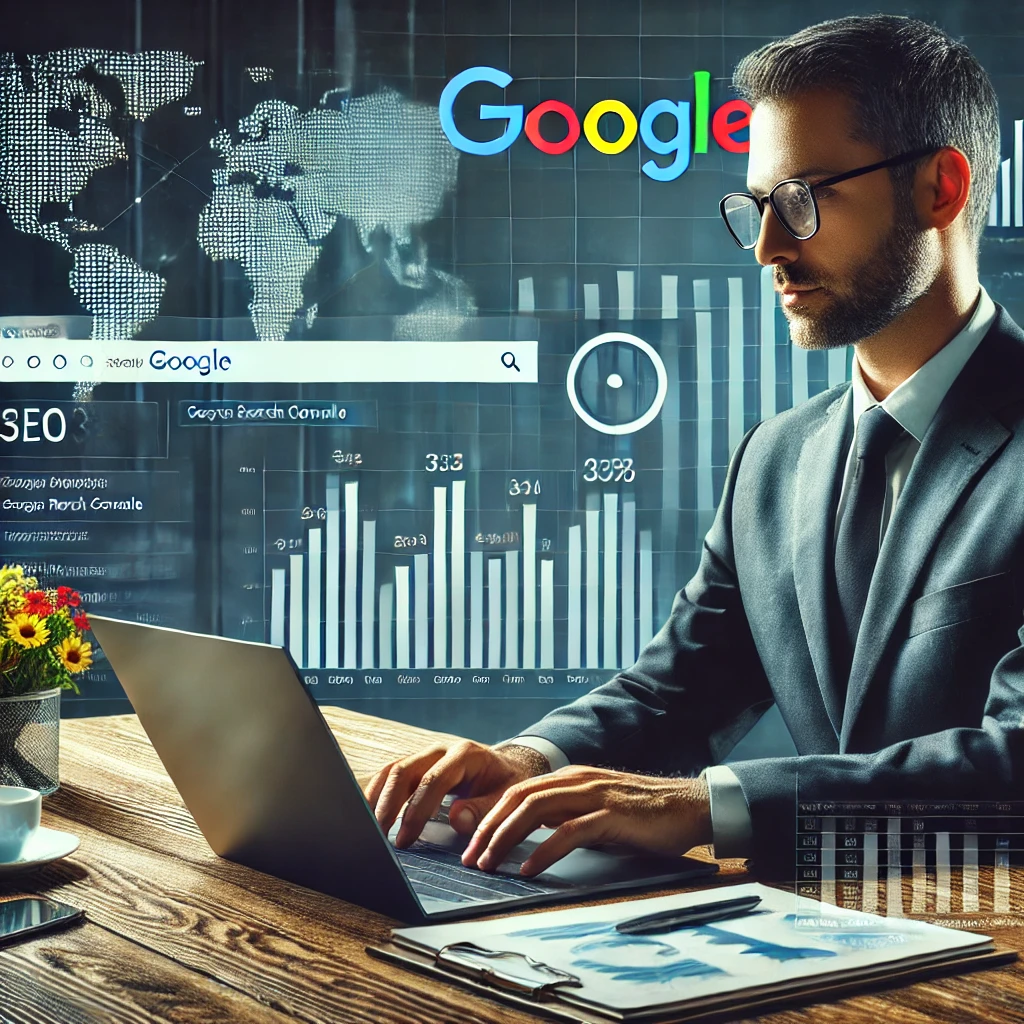🚀 Google Search Console (GSC) là công cụ miễn phí của Google giúp theo dõi hiệu suất SEO, đo lường traffic tự nhiên và tối ưu website để cải thiện thứ hạng tìm kiếm. Với Google Search Console, bạn có thể kiểm tra từ khóa mang lại traffic, phát hiện lỗi kỹ thuật, theo dõi chỉ số Core Web Vitals và cải thiện khả năng lập chỉ mục. Trong bài viết này, chúng tôi sẽ hướng dẫn cách đo lường hiệu quả SEO bằng Google Search Console, giúp bạn hiểu rõ dữ liệu quan trọng như CTR, Impression, thứ hạng từ khóa, lỗi 404 và cách tối ưu để tăng traffic.
1. Google Search Console Là Gì?
📌 Google Search Console (GSC) là công cụ miễn phí của Google giúp theo dõi, đo lường và tối ưu hiệu suất SEO của website.
🚀 GSC giúp quản trị viên web:
✔ Kiểm tra thứ hạng từ khóa & lượng truy cập từ Google.
✔ Phát hiện lỗi lập chỉ mục (Index), lỗi 404 & tối ưu crawlability.
✔ Theo dõi Core Web Vitals để cải thiện tốc độ tải trang.
✔ Kiểm tra backlink & hiệu suất SEO tổng thể.
📌 Ví dụ thực tế:
- Website A sử dụng Google Search Console để phân tích từ khóa & tối ưu SEO → Traffic tăng 50% sau 3 tháng.
- Website B không theo dõi GSC → Không phát hiện lỗi kịp thời, traffic giảm dần.
1.1. Định Nghĩa Google Search Console
📌 Google Search Console là công cụ quan trọng giúp website tối ưu SEO & xếp hạng cao hơn trên Google.
✔ Chức năng chính của GSC:
| Chức Năng | Tác Dụng |
|---|---|
| Kiểm tra hiệu suất SEO | Xem số lượt click, impressions & CTR từ Google |
| Theo dõi thứ hạng từ khóa | Biết từ khóa nào đang có traffic & xếp hạng |
| Phát hiện lỗi lập chỉ mục | Giúp Google index trang web nhanh hơn |
| Phân tích Core Web Vitals | Cải thiện tốc độ tải trang & trải nghiệm người dùng |
| Kiểm tra backlink | Xem ai đang liên kết đến website của bạn |
📌 Ví dụ thực tế:
- Một website sử dụng GSC để kiểm tra index → Phát hiện 50 trang chưa được lập chỉ mục, tối ưu lại & traffic tăng 20%.
- Một trang blog theo dõi từ khóa bằng GSC → Tìm ra cơ hội cải thiện nội dung & tăng CTR từ 3% lên 7%.
🚀 GSC giúp bạn đo lường hiệu suất SEO & điều chỉnh chiến lược tối ưu website hiệu quả hơn!
1.2. Lợi Ích Của Google Search Console
📌 Google Search Console cung cấp dữ liệu quan trọng giúp website phát triển bền vững.
✔ Lợi ích chính của GSC:
| Lợi Ích | Tác Động Đến SEO |
|---|---|
| Theo dõi thứ hạng từ khóa & traffic | Biết từ khóa nào đang có nhiều lượt tìm kiếm nhất |
| Phát hiện lỗi index & tối ưu crawlability | Giúp Google thu thập dữ liệu & index trang nhanh hơn |
| Phân tích Core Web Vitals | Cải thiện tốc độ tải trang & giảm Bounce Rate |
| Kiểm tra backlink & liên kết nội bộ | Xây dựng chiến lược backlink hiệu quả hơn |
📌 Ví dụ thực tế:
- Một website thương mại điện tử phát hiện trang sản phẩm bị mất index trong GSC → Sửa lỗi, giúp Google hiển thị trang đó lại & tăng doanh thu.
- Một blog sử dụng GSC để theo dõi bài viết có thứ hạng giảm → Cải thiện nội dung, tối ưu lại & lấy lại vị trí top.
🚀 Google Search Console là công cụ không thể thiếu để theo dõi & tối ưu SEO hiệu quả!
1.3. Các Chỉ Số Quan Trọng Trong Google Search Console
📌 Google Search Console cung cấp nhiều dữ liệu quan trọng giúp theo dõi & tối ưu SEO. Dưới đây là các chỉ số quan trọng mà bạn cần hiểu rõ:
| Chỉ Số | Ý Nghĩa | Tác Động Đến SEO |
|---|---|---|
| Clicks | Số lượt nhấp vào website từ Google | Click cao giúp tăng traffic & tỷ lệ chuyển đổi |
| Impressions | Số lần website xuất hiện trên kết quả tìm kiếm | Impressions cao nhưng Clicks thấp → Cần tối ưu CTR |
| CTR (Click-Through Rate) | Tỷ lệ nhấp trên tổng số lần hiển thị | CTR thấp → Cần tối ưu tiêu đề & meta description |
| Average Position | Thứ hạng trung bình của trang web trên Google | Vị trí cao giúp tăng cơ hội nhận traffic |
📌 Cách tối ưu khi phát hiện chỉ số kém hiệu quả: ✔ CTR thấp? → Cập nhật tiêu đề hấp dẫn hơn.
✔ Thứ hạng trung bình giảm? → Xây dựng backlink chất lượng hơn.
✔ Clicks thấp dù Impressions cao? → Cải thiện nội dung bài viết để thu hút người dùng hơn.
🔹 Ví dụ thực tế:
- Trang A có 100.000 Impressions nhưng CTR chỉ 1% → Tối ưu tiêu đề & meta → CTR tăng lên 4%.
- Trang B bị giảm thứ hạng từ #3 xuống #10 → Cải thiện backlink & nội dung → Lên lại vị trí #4.
🚀 Giải pháp: Theo dõi các chỉ số này thường xuyên để tối ưu chiến lược SEO tốt hơn!
1.4. Các Công Cụ Kết Hợp Với Google Search Console
📌 Để khai thác Google Search Console hiệu quả hơn, bạn có thể kết hợp với các công cụ SEO khác:
| Công Cụ | Chức Năng | Lợi Ích |
|---|---|---|
| Google Analytics | Phân tích hành vi người dùng trên website | Giúp hiểu cách người dùng tương tác với website |
| Ahrefs / SEMrush | Kiểm tra backlink & từ khóa đối thủ | Tìm cơ hội xây dựng backlink & tối ưu nội dung |
| PageSpeed Insights | Kiểm tra tốc độ tải trang & Core Web Vitals | Cải thiện tốc độ để tăng trải nghiệm người dùng |
| Google Trends | Theo dõi xu hướng tìm kiếm theo thời gian | Giúp tối ưu nội dung theo xu hướng hot |
📌 Cách kết hợp công cụ hiệu quả: ✔ Dùng Google Analytics + GSC để kiểm tra tỷ lệ Bounce Rate & tối ưu UX/UI.
✔ Dùng Ahrefs để phân tích backlink từ đối thủ và tìm cơ hội cải thiện SEO Offpage.
✔ Dùng PageSpeed Insights để cải thiện tốc độ tải trang, tăng điểm Core Web Vitals.
🔹 Ví dụ thực tế:
- Website A dùng Google Analytics để kiểm tra thời gian trên trang thấp → Tối ưu nội dung hấp dẫn hơn.
- Website B dùng Ahrefs để tìm backlink chất lượng của đối thủ → Xây dựng chiến lược backlink mạnh hơn.
🚀 Giải pháp: Kết hợp Google Search Console với các công cụ SEO khác để tối ưu toàn diện!
1.5. Cách Cài Đặt Google Search Console Cho Website
📌 Để sử dụng Google Search Console, bạn cần xác minh quyền sở hữu website. Dưới đây là hướng dẫn từng bước:
📌 Bước 1: Truy cập Google Search Console
➡ Truy cập Google Search Console
➡ Chọn “Bắt đầu ngay”
📌 Bước 2: Thêm Website Cần Kiểm Tra
➡ Chọn “Thêm thuộc tính”
➡ Nhập URL website đầy đủ (ví dụ: https://example.com)
➡ Chọn “Tiếp tục”
📌 Bước 3: Xác Minh Website
✔ Cách 1: Xác minh qua Google Analytics (Dễ nhất nếu website đã liên kết với Google Analytics).
✔ Cách 2: Tải tệp HTML lên website (Dành cho quản trị viên có quyền truy cập hosting).
✔ Cách 3: Xác minh bằng DNS (Domain Provider) (Áp dụng cho quản lý tên miền như Namecheap, GoDaddy).
🔹 Ví dụ thực tế:
- Website A chọn xác minh qua Google Analytics → Kết nối ngay lập tức.
- Website B không có Google Analytics → Dùng DNS để xác minh tên miền.
🚀 Giải pháp: Chọn phương pháp phù hợp để xác minh nhanh & bắt đầu sử dụng Google Search Console ngay!
2. Cách Đo Lường Hiệu Quả SEO Bằng Google Search Console
Google Search Console (GSC) không chỉ giúp theo dõi hiệu suất website mà còn cung cấp dữ liệu quan trọng để tối ưu SEO. Dưới đây là cách sử dụng GSC để đo lường & cải thiện chiến lược SEO hiệu quả nhất.
2.1. Kiểm Tra Hiệu Suất Website Trên Google Search Console
📌 Bước 1: Truy cập Google Search Console → Chọn “Hiệu suất” (Performance).
Tại đây, bạn sẽ thấy các chỉ số quan trọng:
| Chỉ Số | Ý Nghĩa |
|---|---|
| Số lần hiển thị (Impressions) | Số lần trang web xuất hiện trên kết quả tìm kiếm Google. |
| Lượt nhấp (Clicks) | Số lần người dùng nhấp vào website. |
| CTR trung bình (Click-Through Rate) | Tỷ lệ nhấp chuột trên số lần hiển thị. |
| Vị trí trung bình (Average Position) | Thứ hạng trung bình của website trên Google. |
📌 Cách tối ưu nếu phát hiện CTR thấp:
✔ Tối ưu Title & Meta Description để hấp dẫn hơn.
✔ Thêm số liệu, câu hỏi, CTA vào tiêu đề.
🔹 Ví dụ thực tế:
- Từ khóa “SEO Facebook” có 50K Impressions nhưng CTR chỉ 2% → Cập nhật tiêu đề hấp dẫn hơn → CTR tăng lên 6%.
- Trang sản phẩm có 10K hiển thị nhưng chỉ 200 Clicks → Viết lại meta description rõ ràng hơn để tăng tỷ lệ nhấp.
🚀 Giải pháp: Luôn kiểm tra báo cáo hiệu suất để tối ưu tỷ lệ CTR & tăng traffic!
2.2. Kiểm Tra Hiệu Suất Từ Khóa Để Cải Thiện SEO
📌 Bước 1: Truy cập GSC → Hiệu suất → Truy vấn (Queries).
Tại đây, bạn có thể xem từ khóa nào mang lại nhiều traffic nhất & những từ khóa có thứ hạng cao nhưng CTR thấp.
📌 Cách tối ưu:
✔ Từ khóa có Impressions cao nhưng ít Clicks → Tối ưu tiêu đề để hấp dẫn hơn.
✔ Từ khóa có thứ hạng cao nhưng CTR thấp → Cải thiện nội dung để tăng tỷ lệ nhấp.
🔹 Ví dụ tối ưu từ khóa:
| Từ Khóa | Số Lần Hiển Thị (Impressions) | Lượt Click (Clicks) | CTR | Hành Động Cần Thực Hiện |
|---|---|---|---|---|
| SEO là gì? | 10.000 | 100 | 1% | Cập nhật tiêu đề hấp dẫn hơn |
| Cách tối ưu Core Web Vitals | 5.000 | 500 | 10% | Đang hiệu quả, tiếp tục tối ưu |
🚀 Giải pháp: Dùng dữ liệu GSC để cập nhật nội dung & cải thiện hiệu suất SEO nhanh chóng!
2.3. Kiểm Tra & Khắc Phục Lỗi Lập Chỉ Mục (Indexing)
📌 Bước 1: Truy cập GSC → Trang (Pages).
Tại đây, bạn sẽ thấy danh sách các trang đã lập chỉ mục & những trang có lỗi.
📌 Các lỗi thường gặp & cách khắc phục:
✔ Lỗi 404 (Trang không tồn tại) → Redirect 301 về trang liên quan.
✔ Lỗi noindex (Trang không được lập chỉ mục) → Kiểm tra robots.txt & gửi yêu cầu index lại.
✔ Lỗi bị chặn bởi robots.txt → Đảm bảo không chặn trang quan trọng.
🔹 Ví dụ:
- Trang sản phẩm không được index → Gửi yêu cầu lập chỉ mục lại để tăng traffic.
- Một blog mới không xuất hiện trên Google → Dùng “Kiểm tra URL” để yêu cầu Google thu thập dữ liệu nhanh hơn.
🚀 Giải pháp: Luôn kiểm tra trạng thái lập chỉ mục để tránh mất traffic do lỗi kỹ thuật!
2.4. Theo Dõi Backlink Để Cải Thiện SEO Offpage
📌 Bước 1: Truy cập GSC → Liên kết (Links).
📌 Báo cáo này giúp bạn:
✔ Xem website nào đang trỏ backlink đến trang của bạn.
✔ Kiểm tra chất lượng backlink & phát hiện liên kết xấu.
✔ Xác định trang nào nhận được nhiều backlink nhất.
📌 Cách tối ưu backlink:
✔ Tạo nội dung chất lượng để thu hút backlink tự nhiên từ website uy tín.
✔ Kiểm tra backlink xấu từ các trang spam & từ chối bằng Google Disavow Tool.
🔹 Ví dụ tối ưu backlink:
- Website A phát hiện backlink từ Forbes & Ahrefs → Tăng độ uy tín & thứ hạng từ khóa.
- Website B bị nhiều backlink từ PBN & forum spam → Dùng Disavow Tool để từ chối & tránh bị Google phạt.
🚀 Giải pháp: Theo dõi & quản lý backlink để tăng sức mạnh SEO cho website!
2.5. Kiểm Tra Core Web Vitals Để Tối Ưu Trải Nghiệm Người Dùng
📌 Bước 1: Truy cập GSC → Trải nghiệm → Chỉ số quan trọng về trang.
📌 3 chỉ số quan trọng cần kiểm tra:
| Chỉ Số | Ý Nghĩa | Tối Ưu Nếu Lỗi |
|---|---|---|
| LCP (Largest Contentful Paint) | Tốc độ tải nội dung chính | Giảm kích thước hình ảnh, tối ưu hosting |
| FID (First Input Delay) | Độ trễ phản hồi đầu tiên khi người dùng tương tác | Giảm JavaScript & sử dụng bộ nhớ đệm (cache) |
| CLS (Cumulative Layout Shift) | Độ ổn định bố cục trang | Hạn chế pop-up & quảng cáo thay đổi layout |
🔹 Ví dụ tối ưu:
- Website tải chậm, LCP > 4 giây → Giảm kích thước ảnh, sử dụng Lazy Load → Tốc độ tải nhanh hơn.
- Trang bị lệch bố cục khi tải, CLS cao → Giảm quảng cáo & giữ layout ổn định hơn.
🚀 Giải pháp: Luôn theo dõi & tối ưu tốc độ tải trang để giữ chân người dùng!
2.6. Phân Tích Hiệu Suất SEO Theo Thiết Bị & Quốc Gia
📌 Bước 1: Truy cập GSC → Hiệu suất → Chọn “Thiết bị” hoặc “Quốc gia”.
📌 Cách tối ưu theo thiết bị:
✔ Xem lượt truy cập từ Mobile & Desktop để điều chỉnh giao diện website.
✔ Nếu Mobile Traffic cao nhưng Bounce Rate cao → Cần tối ưu Mobile-Friendly.
📌 Cách tối ưu theo quốc gia:
✔ Kiểm tra quốc gia nào mang lại nhiều traffic nhất.
✔ Nếu traffic từ nước ngoài cao → Cân nhắc tối ưu thêm ngôn ngữ hoặc nội dung phù hợp.
🔹 Ví dụ tối ưu:
- Website có 80% traffic từ mobile nhưng hiển thị kém trên điện thoại → Cần tối ưu giao diện mobile.
- Website có nhiều lượt truy cập từ Mỹ → Cần tối ưu nội dung bằng tiếng Anh để tiếp cận khách hàng tốt hơn.
🚀 Giải pháp: Sử dụng dữ liệu từ GSC để tối ưu hiển thị trên mọi thiết bị & địa điểm!
3. Những Sai Lầm Cần Tránh Khi Sử Dụng Google Search Console
Mặc dù Google Search Console (GSC) là một công cụ mạnh mẽ giúp quản lý & tối ưu SEO, nhưng nếu không sử dụng đúng cách, bạn có thể bỏ lỡ nhiều cơ hội cải thiện thứ hạng và tăng traffic.
🚨 Dưới đây là những sai lầm phổ biến khi sử dụng GSC & cách khắc phục:
3.1. Không Kiểm Tra Báo Cáo GSC Thường Xuyên
📌 Sai lầm:
- Không kiểm tra GSC định kỳ → Không phát hiện kịp thời lỗi index, lỗi 404 hoặc tụt thứ hạng từ khóa.
- Không theo dõi số lượt hiển thị & CTR → Không biết bài viết nào đang hoạt động tốt hoặc kém hiệu quả.
📌 Cách khắc phục:
✔ Kiểm tra GSC ít nhất 1 lần/tuần để theo dõi tình trạng website.
✔ Cài đặt cảnh báo (Alerts) trong GSC để nhận thông báo khi có lỗi nghiêm trọng.
✔ Xem báo cáo Hiệu suất để tối ưu bài viết có thứ hạng giảm.
🔹 Ví dụ thực tế:
- Website A theo dõi GSC thường xuyên → Phát hiện bài viết tụt hạng → Cập nhật nội dung & giữ top Google.
- Website B không kiểm tra GSC → Không biết trang quan trọng bị lỗi 404 → Traffic giảm mạnh mà không rõ lý do.
🚀 Giải pháp: Đặt lịch kiểm tra GSC định kỳ & thiết lập thông báo lỗi để tránh mất traffic!
3.2. Không Tối Ưu CTR Khi Clicks Thấp
📌 Sai lầm:
- Thấy chỉ số “Số lần hiển thị” cao nhưng “Số lượt click” thấp mà không cải thiện tiêu đề & mô tả.
- Không tối ưu Title & Meta Description để thu hút người dùng.
📌 Cách khắc phục:
✔ Kiểm tra báo cáo Hiệu suất (Performance) → Truy vấn (Queries) để xem từ khóa nào có nhiều hiển thị nhưng ít lượt nhấp.
✔ Viết lại Title hấp dẫn hơn, có số liệu, CTA mạnh để thu hút click.
✔ Tối ưu Meta Description để tăng CTR.
🔹 Ví dụ thực tế:
- Một bài viết có 10.000 impressions nhưng chỉ 200 clicks (CTR = 2%) → Cập nhật tiêu đề hấp dẫn hơn, CTR tăng lên 5%.
- Trang thương mại điện tử có sản phẩm hiển thị trên Google nhưng ít lượt mua hàng → Viết lại mô tả sản phẩm hấp dẫn hơn, tăng chuyển đổi.
🚀 Giải pháp: Nếu bài viết có impressions cao nhưng clicks thấp, hãy tối ưu lại tiêu đề & meta description!
3.3. Không Theo Dõi Core Web Vitals → Website Chậm, Mất Khách Hàng
📌 Sai lầm:
- Bỏ qua báo cáo Core Web Vitals (Chỉ số quan trọng về trang) → Không biết website có tốc độ tải chậm.
- Không tối ưu LCP, FID, CLS → Ảnh hưởng đến thứ hạng SEO.
📌 Cách khắc phục:
✔ Vào GSC → Trải nghiệm → Chỉ số quan trọng về trang để kiểm tra tốc độ website.
✔ Nếu thấy LCP > 4 giây, cần tối ưu hình ảnh, giảm JavaScript, bật nén Gzip.
✔ Cải thiện CLS (Cumulative Layout Shift) để giao diện không bị xô lệch khi tải trang.
🔹 Ví dụ thực tế:
- Website bán hàng chậm, LCP = 5s → Người dùng thoát nhanh, tỷ lệ chuyển đổi thấp.
- Sau khi tối ưu tốc độ tải trang → LCP giảm còn 2s, Bounce Rate giảm 20%.
🚀 Giải pháp: Luôn kiểm tra Core Web Vitals & cải thiện tốc độ tải trang để giữ chân khách hàng!
3.4. Không Sử Dụng Dữ Liệu GSC Để Tối Ưu Nội Dung & Backlink
📌 Sai lầm:
- Không phân tích từ khóa có traffic cao để mở rộng nội dung.
- Không kiểm tra báo cáo backlink để xác định nguồn liên kết tốt/xấu.
📌 Cách khắc phục:
✔ Xem báo cáo Hiệu suất → Truy vấn tìm kiếm để tìm từ khóa có nhiều lượt hiển thị nhưng chưa có bài viết chi tiết → Viết thêm nội dung liên quan.
✔ Vào Liên kết → Các trang web liên kết hàng đầu để kiểm tra backlink chất lượng & loại bỏ backlink xấu bằng Disavow Tool.
🔹 Ví dụ thực tế:
- Một website SEO thấy từ khóa “cách tối ưu SEO Facebook” có nhiều impressions nhưng chưa có bài chi tiết → Viết thêm bài mới & thu hút nhiều traffic hơn.
- Website A phát hiện có nhiều backlink spam từ PBN → Dùng Google Disavow Tool để từ chối & tránh bị Google phạt.
🚀 Giải pháp: Dùng dữ liệu từ GSC để mở rộng nội dung & quản lý backlink thông minh hơn!
4. Kết Luận: Tối Ưu SEO Hiệu Quả Bằng Google Search Console
✔ Kiểm tra từ khóa, tối ưu tiêu đề & nội dung để tăng CTR.
✔ Khắc phục lỗi lập chỉ mục, tối ưu tốc độ tải trang & Core Web Vitals.
✔ Theo dõi backlink & cải thiện chiến lược SEO Offpage.
👉 Áp dụng ngay Google Search Console để theo dõi hiệu suất SEO & tối ưu website lên top Google! 🚀
Học Mãi 24h – Thế giới kiến thức, chỉ cách bạn một cú nhấp chuột!